Apple Watch 사용 설명서
- 환영합니다
- 새로운 기능
-
- Apple Watch 앱
- 앱 열기
- 앱 구성하기
- 더 많은 앱 받기
- 시간 알아보기
- 상태 아이콘
- 제어 센터
- 집중 모드 사용하기
- 밝기, 텍스트 크기, 사운드 및 햅틱 조절하기
- 알림 보고 응답하기
- 알림 설정 변경하기
- Apple ID 관리하기
- 단축어 사용하기
- 손씻기 설정하기
- Apple Watch를 Wi-Fi 네트워크에 연결하기
- Bluetooth 헤드폰이나 스피커에 연결하기
- Apple Watch에서 Handoff로 작업하기
- Apple Watch로 Mac 잠금 해제하기
- Apple Watch로 iPhone 잠금 해제하기
- 페어링된 iPhone 없이 Apple Watch 사용하기
- 셀룰러 네트워크로 Apple Watch 사용하기
- Copyright
Apple Watch에서 앱 열기
홈 화면에서 Apple Watch의 모든 앱을 열 수 있습니다. Dock에서 자주 사용하는 앱에 빠르게 접근할 수 있습니다. Dock에 최대 10개의 앱을 추가하여 좋아하는 앱을 간편하게 사용할 수 있습니다.
앱을 격자 또는 목록으로 표시하기
홈 화면은 앱을 격자 보기 또는 목록 보기로 표시할 수 있습니다. 둘 중에 하나를 선택하려면 다음 단계를 따르십시오.
홈 화면을 길게 터치하십시오.
격자 보기 또는 목록 보기를 선택하십시오.
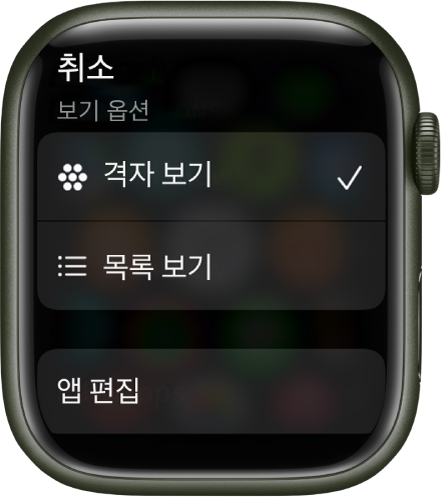
홈 화면에서 앱 열기
선택한 보기 방법에 따라 앱이 열립니다.
격자 보기: 앱 아이콘을 탭하십시오. 이미 홈 화면을 보고 있는 경우 Digital Crown을 돌려 디스플레이 중앙에 있는 앱을 열 수 있습니다.

목록 보기: Digital Crown을 돌린 다음 앱을 탭하십시오.
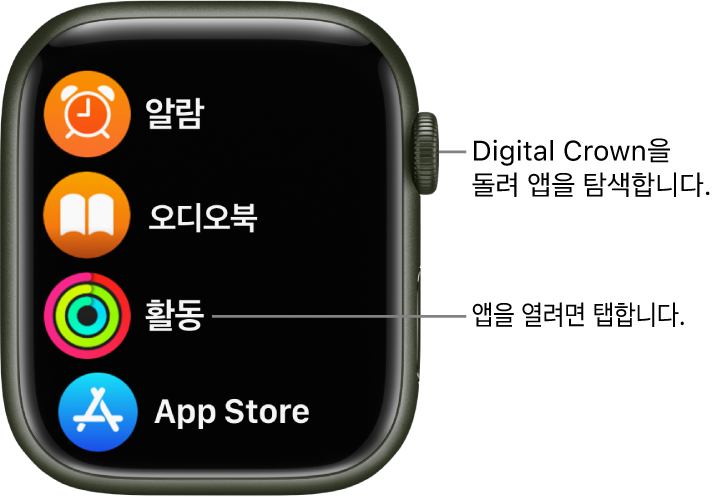
앱에서 홈 화면으로 돌아가려면 Digital Crown을 한 번 누른 다음 다시 눌러 시계 페이스로 전환할 수 있습니다(또는 격자 보기에서 홈 화면의 ![]() 탭하기).
탭하기).
다른 앱 또는 시계 페이스를 보는 동안 빠르게 마지막으로 사용한 앱을 열려면 Digital Crown을 이중 클릭하십시오.
Dock에서 앱 열기
측면 버튼을 누른 다음 Digital Crown을 돌려 Dock에 있는 앱을 스크롤하십시오.
앱을 열려면 탭하십시오.
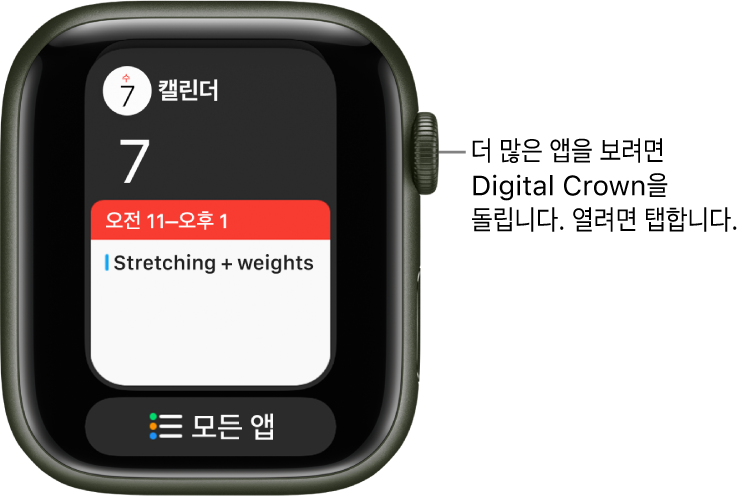
Dock에 표시할 앱 선택하기
Dock에서 가장 최근에 사용한 앱 또는 즐겨찾는 앱을 최대 10개까지 표시하도록 선택할 수 있습니다.
최근에 사용한 앱 보기: Apple Watch에서 설정 앱
 을 열고 Dock을 탭한 다음, 최근 사용을 탭하십시오. 가장 최근에 사용한 앱이 Dock 상단에 표시되고 아래에는 최근에 연 순서대로 다른 앱이 표시됩니다.
을 열고 Dock을 탭한 다음, 최근 사용을 탭하십시오. 가장 최근에 사용한 앱이 Dock 상단에 표시되고 아래에는 최근에 연 순서대로 다른 앱이 표시됩니다.또한 iPhone에서 Apple Watch 앱을 열고 나의 시계를 탭한 다음, Dock과 최근 사용을 차례로 탭할 수도 있습니다.
즐겨찾는 앱 보기: iPhone에서 Apple Watch 앱을 열고 나의 시계를 탭한 후 Dock을 탭하십시오. 즐겨찾기를 선택하고 편집을 탭한 다음 추가하려는 앱 옆에 있는
 을 탭하십시오. 순서를 조절하려면
을 탭하십시오. 순서를 조절하려면  을 드래그하십시오. 완료한 후 완료를 탭하십시오.
을 드래그하십시오. 완료한 후 완료를 탭하십시오.Dock에서 앱 제거하기: 측면 버튼을 누른 다음, 삭제하려는 앱으로 Digital Crown을 돌리십시오. 앱을 왼쪽으로 쓸어넘긴 다음 X를 탭하십시오.
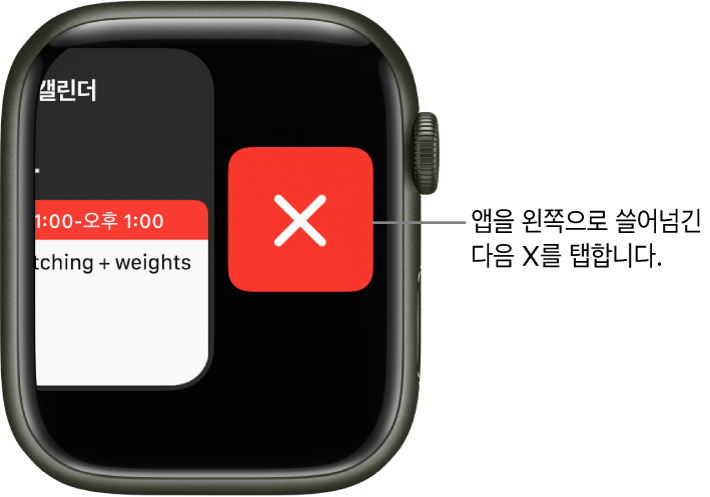
Dock에서 홈 화면으로 전환하기: Dock의 하단으로 스크롤한 다음 모든 앱을 탭하십시오.
참고: 세션을 진행 중인 앱(예: 지도 앱의 네비게이션 세션 또는 운동 세션)은 최근 사용 또는 즐겨찾기를 표시하기로 선택한 것과 관계없이 앱 목록의 상단에 나타납니다.
이 설명서 다운로드하기: Apple Books